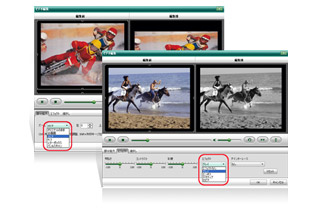ファイル変換!動画&音楽&DVD
for iPod・iPhone・iPad
![]()
![]()
![]()
![]()
動画・音楽・DVDをiPod・iPhone・iPad用に編集&変換!
お気に入りのビデオや音楽を、もっと自由にiPod・iPhone・iPadで楽しみたい! そんな方にお薦めです。ビデオの好きなシーンだけを抜取ったり、別々のファイルを1つのファイルにまとめたり、ライプビデオの音楽だけを保存したり・・・色んな楽しみ方が簡単にできます!
- iPod・iPhone・iPadでの再生に特化した、専用ファイル変換ソフトです。
- カット編集、並べ替え、結合、画質補正など、高度なビデオ編集も簡単操作で実現!
- 本格的ビデオ編集ソフトに匹敵する編集機能。処理速度300%以上アップ。(当社比)劇的に加速、GPUプロセッシングNVIDIA®CUDATM

「ファイル変換!動画&音楽&DVD for iPod・iPhone・iPad」は以下の2本セットです。
- ファイル変換!動画&音楽 for iPod・iPhone・iPad
- DVD Copy for iPod・iPhone・iPad
全国家電量販店、及びAmazon等のオンラインショップにて、ボックス版絶賛発売中!
3ステップで動画・音楽・DVDをiPod・iPhone・iPad用に編集・変換!
Step1: ファイルを変換しよう  Step2: ビデオを編集する
Step2: ビデオを編集する  Step3: さまざまな編集機能
Step3: さまざまな編集機能
Step 1.ファイルを変換しよう
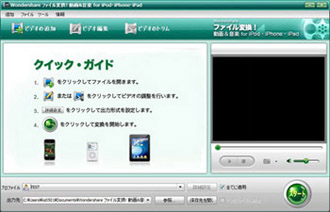
① ファイルの追加
メインインターフェイス画面の左上にある「追加」ボタンをクリックし、動画か音楽があるフォルダーを開いて、変換したいファイルを指定します。メインインターフェイス画面の中央部にファイルをドラッグすることでも指定できます。
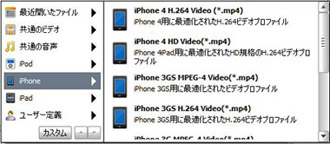
② 出力設定
プロファイルから、再生したいプレーヤーと設定を選択します。メイン画面のプロファイルをクリックすると右の画面が開くので、再生したい機種を選択してください。
(以下では、iPohoneが選択されています。)
解像度、フレームレート、エンコーダー、ビットレート、音声再生チャンネルなどを細かく設定したい場合には「詳細設定」画面から行うことができます。

③ ファイル変換開始!
出力設定を行ったら、メインインターフェイス画面の右下の「スタート」ボタンをクリックしてください。変換と保存が開始されます。ファイル変換!動画&音楽 for All-Player5は、マルチコアとマルチスレッドに対応しているため高速でファイルを変換できます。あとは、お好みのプレーヤーで再生するだけ!
Step 2. ビデオを編集する

① 結合とトリム
結合
複数の動画を結合させて、一つの動画ファイルを作成した場合には、メインインターフェイス画面下方にある「一つに結合」にチェックを入れてください。チェックを入れない場合、別々のファイルとして保存されます。
カット(トリム)編集
ビデオを好きな部分だけ保存するためにトリム機能があります。カット編集をおこないたいファイルを選んだ後、メインインターフェイス画面上部にある をクリックしてください。
開始時間と終了時間を指定したら、「OK」をクリックしてください。選択した部分のみが変換の対象と